Das Installieren eines intelligenten Schlosses an Ihrer Haustür ist eine großartige Möglichkeit, Ihre Heimsicherheit zu verbessern. Wenn jedoch viele Familienmitglieder und Freunde kommen und gehen, kann es lästig sein, den Überblick darüber zu behalten, wer einen Schlüssel hat. Mit dem Welock Smart Lock können Sie RFID-Karten an bis zu 20 Personen ausgeben. Jede Karte kann mit einem Ablaufdatum programmiert werden, sodass Sie problemlos verfolgen können, wer Zugang zu Ihrem Zuhause hat. Und wenn jemand seine Karte verliert, können Sie sie einfach deaktivieren, ohne die Schlösser austauschen zu müssen. Das Welock Smart Lock ist eine bequeme und sichere Möglichkeit, den Menschen, denen Sie vertrauen, schlüssellosen Zugang zu gewähren.
Wie füge ich eine RFID-Karte zu Welock Smart Lock hinzu? #
Welock App:
Wenn Sie die RFID-Karte in der Welock-App hinzufügen möchten, stellen Sie sicher, dass Ihr Telefon über Bluetooth mit dem Welock Smart Lock verbunden ist oder über ein Wi-Fi-Gateway verknüpft ist.
Schritt 1: Klicken Sie auf die Schaltfläche “Karte hinzufügen”, um die Gültigkeitsdauer der RFID-Karte festzulegen. Sie können sie für einen bestimmten Zeitraum oder dauerhaft einstellen.
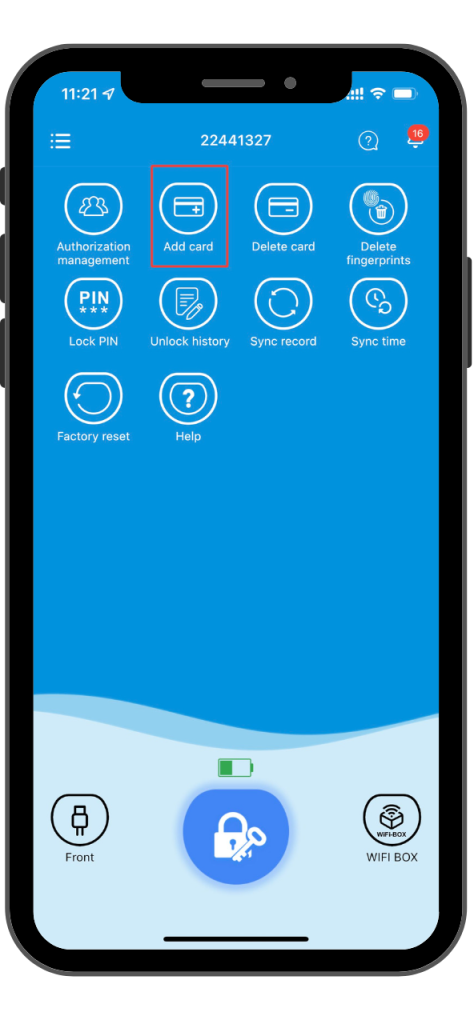
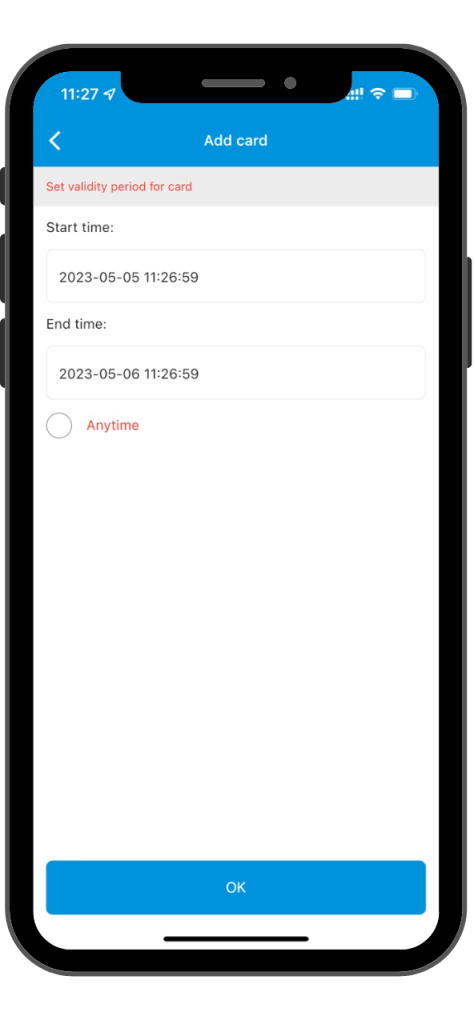
Schritt 2: Klicken Sie auf die Schaltfläche “OK”, um den QR-Code auf der RFID-Karte zu scannen und die RFID-Karte hinzuzufügen.
Smart Lock:
Sie können sich das Schlüssel-Flussdiagramm zur Einrichtung von RFID-Karten unten anschauen oder es in der im Produkt-Paket enthaltenen Anleitung finden.
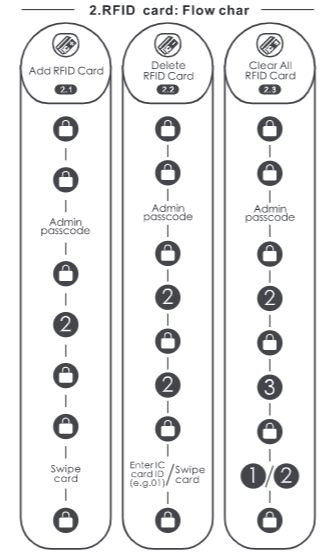
Wie lösche ich eine RFID-Karte? #
Klicken Sie auf die Schaltfläche “Karten löschen”, dann klicken Sie auf die Schaltfläche, um die Karte zu scannen. Scannen Sie den QR-Code auf der Karte. Nach einigen Sekunden hören Sie einen Piepton, und dann wurde die RFID-Karte erfolgreich gelöscht.
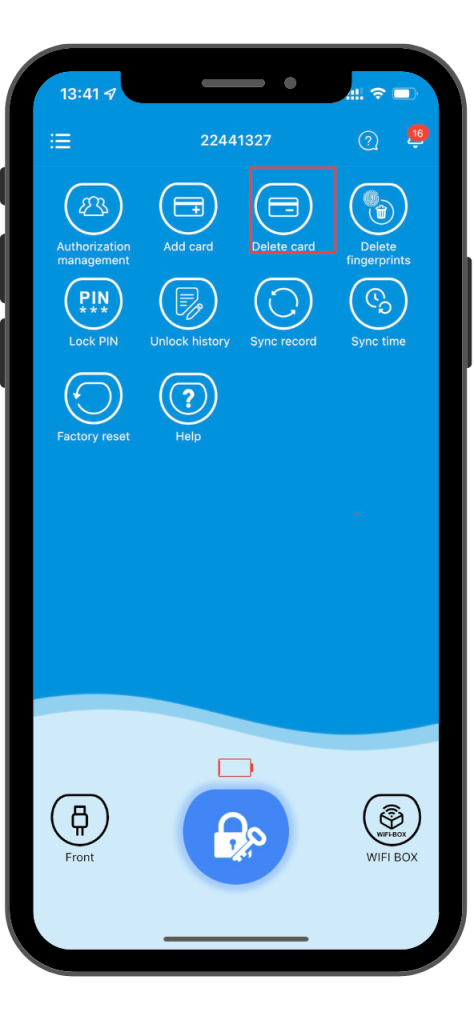
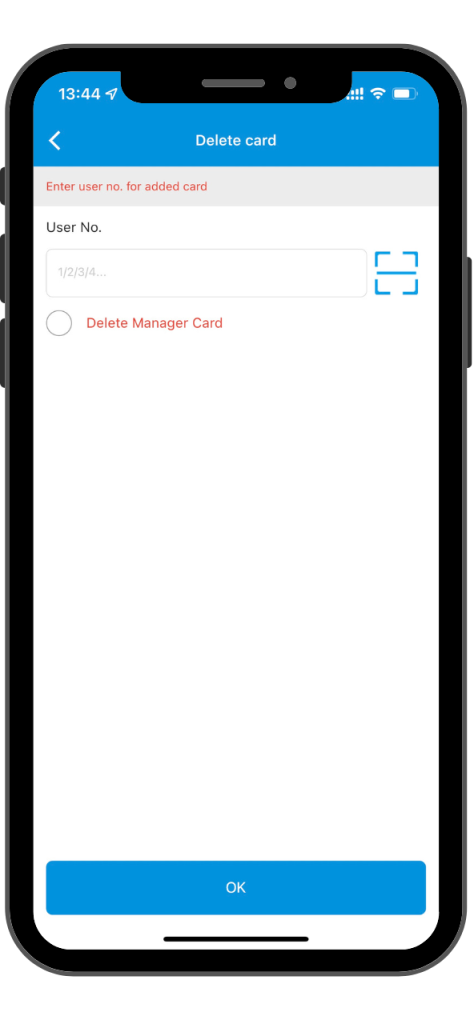


 Smart Lock Touch41
Smart Lock Touch41
 Smart Lock SECBR
Smart Lock SECBR
 Smart Lock SBR
Smart Lock SBR

 Smart Lock PCB41
Smart Lock PCB41
 Smart Lock PCB28
Smart Lock PCB28

 Smart Lock Touch43
Smart Lock Touch43

 Smart Lock PCB43
Smart Lock PCB43
 Smart Lock Konb 32
Smart Lock Konb 32
 Smart Lock PCB33
Smart Lock PCB33
 Smart Lock Deadbolt PCB34
Smart Lock Deadbolt PCB34

 Smart Lock WIFIBOX2
Smart Lock WIFIBOX2
 WELOCK RFID card
WELOCK RFID card



